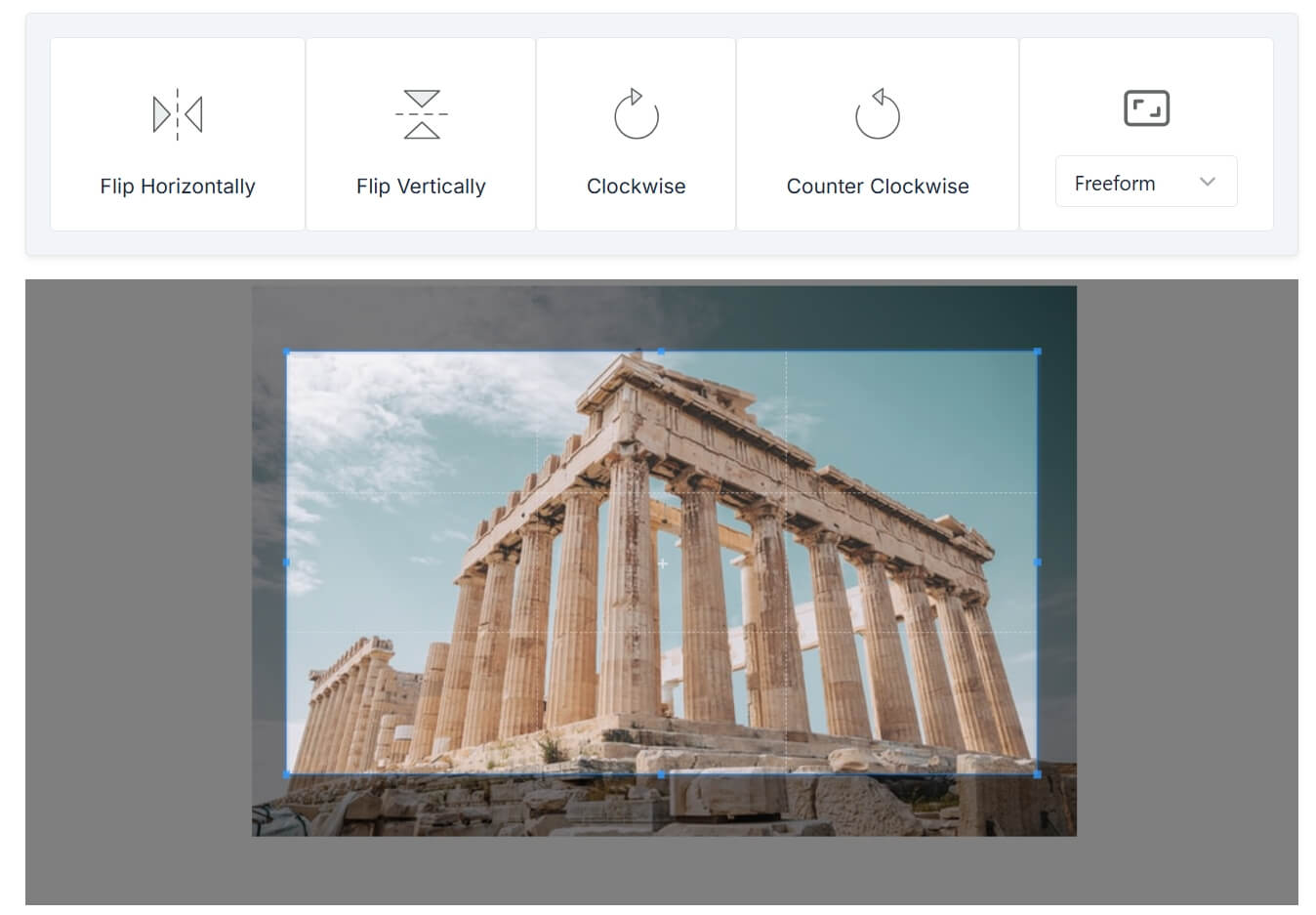Resim Boyutlandırma Aracını Hızlı ve Kolay Resim Düzenlemeleri İçin Nasıl Kullanılır
Döndürme, Boyutlandırma, Ölçekleme ve Farklı Formatlarda Kaydetme İçin Adım Adım Bir Kılavuz
Bir görüntüyü farklı boyutlara yeniden boyutlandırmak yaygın bir görevdir. Grafik tasarımı, web geliştirme ve yaratıcı projeler için faydalıdır. Bir görüntüyü fotoğraf kolajları, sosyal medya ızgaraları veya baskı için bölebilirsiniz. Çevrimiçi araçlar bu süreci hızlı ve kolay hale getirir. Bu kılavuz, görüntüleri 16:9, 4:3 veya daha büyük boyutlara nasıl yeniden boyutlandıracağınızı açıklar.
Görüntü Boyutlandırma Aracı, kullanıcıların görüntüleri hızla düzenlemelerine ve manipüle etmelerine yardımcı olmak için tasarlanmış güçlü ancak kullanımı kolay bir uygulamadır. Döndürme, boyutlandırma, ölçekleme ve format kaydetme gibi özellikler sunarak, bu araç sosyal medya, web tasarımı veya kişisel projeler gibi çeşitli görevler için kullanılabilir.
Ana Özellikler
Görüntü Döndürme
- Yatay Döndürme: Görüntüyü yatay eksende döndürür ve bir ayna etkisi yaratır. Bu, simetrik tasarımlar oluşturmak veya görüntü yönlerini düzeltmek için idealdir.
- Dikey Döndürme: Görüntüyü dikey eksende döndürür, genellikle ayna görüntüleri veya yaratıcı efektler üretmek için kullanılır.
- Saat Yönünde Dönme: Görüntüyü saat yönünde 90 derece döndürür. Bu özellik, yatay veya dikey görüntülerin yönünü düzeltmek için kullanışlıdır.
- Saat Yönünün Tersine Dönme: Görüntüyü saat yönünün tersine 90 derece döndürür, ters yönde döndürülmesi gereken görüntüler için mükemmeldir.
Boyutlandırma Seçenekleri
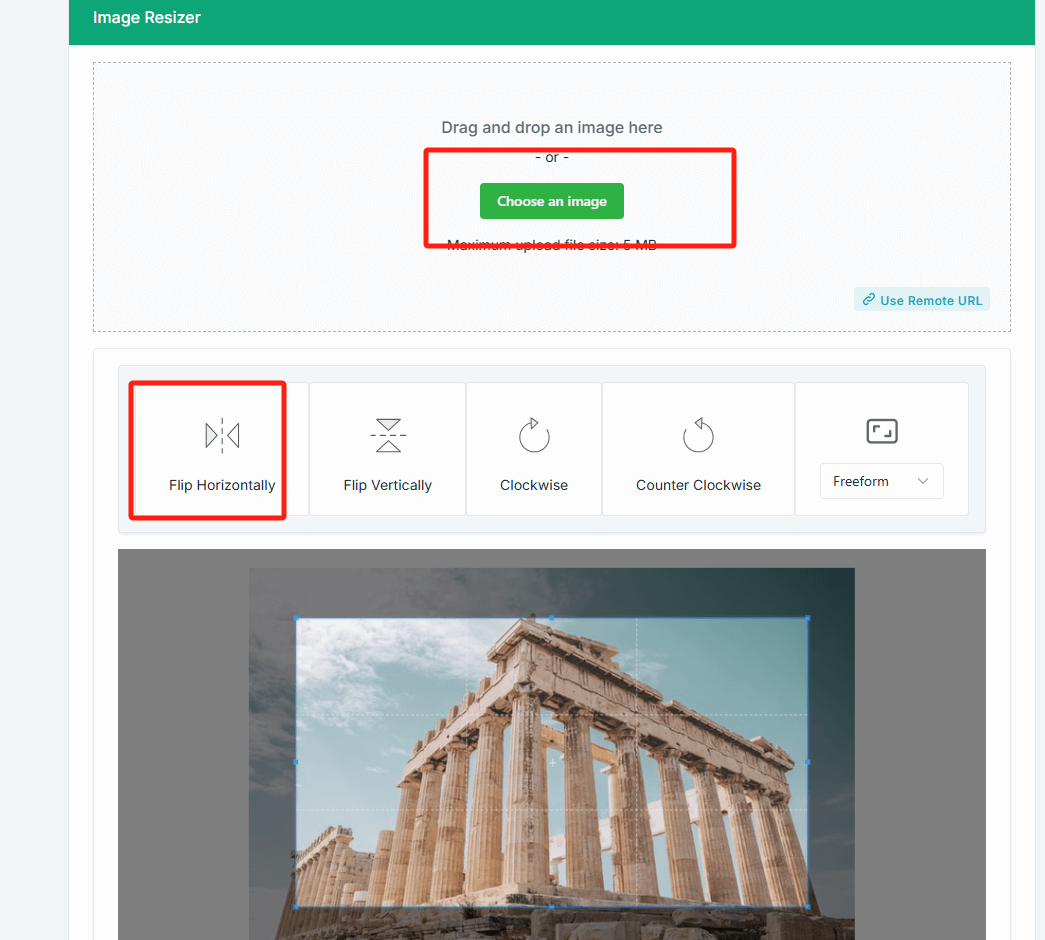
- Önceden Tanımlanmış En-boy Oranları: Görüntüyü yaygın en-boy oranlarına göre yeniden boyutlandırın:
- 16:9: HD ekranlar, YouTube küçük resimleri veya videolar için idealdir.
- 4:3: Geleneksel TV ekranları veya eski formatlar için sıklıkla kullanılır.
- 1:1: Instagram gönderileri ve kare formatlar için mükemmeldir.
- 2:3: Fotoğraf baskıları veya tam ekran görüntüler için yaygındır.
- Rastgele Boyut: Bu seçenek, görüntüyü rastgele boyutlandırır, çeşitli görüntü boyutları gerektiren projeler için idealdir.
Ölçekleme
- Büyütme: Görüntüyü belirli bir yüzdeyle ölçeklendirmek için büyütme faktörü girin (örneğin, boyutu iki katına veya üç katına çıkarın), orijinal en-boy oranını koruyarak.
Dosya Formatı Kaydetme
Görüntü düzenlendikten sonra, kullanıcılar onu JPEG, PNG, GIF, BMP ve diğer formatlarda kaydedebilir, kullanıma ve kalite tercihlerine bağlı olarak.
Neden Bir Görüntü Boyutlandırılır?
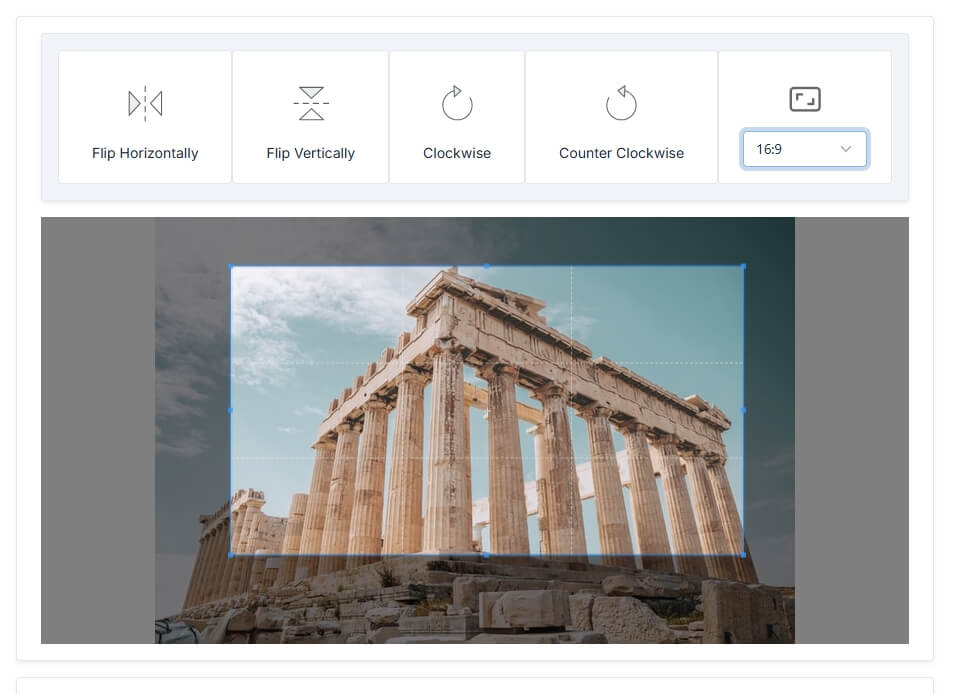
Görüntü boyutlandırmanın birçok kullanım senaryosu vardır:
- Sosyal Medya Yönetimi: Görüntüleri hızla, Instagram, Facebook veya Twitter gibi sosyal platformlar için gereken boyutlara göre boyutlandırın. Görüntüleri döndürerek benzersiz ve ilgi çekici bir sunum oluşturun.
- Web Tasarımı ve Geliştirme: Görüntüleri, bannerlar, başlıklar veya küçük resimler gibi belirli web sayfası düzenlerine uyacak şekilde boyutlandırın. Aracın esnek en-boy oranı seçenekleri, farklı ekran boyutlarına uyum sağlamayı kolaylaştırır.
- Pazarlama ve Reklam: Görüntüleri çevrimiçi reklamlar, baskı materyalleri veya promosyon içerikleri için ayarlayın. Dinamik görseller yaratmak için döndürme veya boyutlandırma özelliklerini kullanın.
- Kişisel Projeler ve Sanat: Kişiselleştirilmiş sanat eserleri, fotoğraf düzenlemeleri veya tasarımlar oluşturun. Farklı efektleri ve formatları denemek için döndürme ve boyutlandırma özelliklerini kullanın.
Adım Adım Kılavuz
- Aracı Başlatın
Görüntü İşleme Aracını açın ve düzenlemek istediğiniz görüntüyü seçin.
- Görüntüyü Döndürün
- Görüntüyü yatay olarak döndürmek için "Yatay Döndürme" butonuna tıklayın.
- Görüntüyü dikey olarak döndürmek için "Dikey Döndürme" butonuna tıklayın.
- Görüntüyü saat yönünde döndürmek için "Saat Yönünde Döndürme" butonuna tıklayın.
- Görüntüyü saat yönünün tersine döndürmek için "Saat Yönünün Tersine Döndürme" butonuna tıklayın.
- Görüntüyü Boyutlandırın
Görüntüyü önceden tanımlanmış bir en-boy oranına göre boyutlandırmak için aşağıdaki seçeneklerden birini seçin:
- 16:9
- 4:3
- 1:1
- 2:3 Rastgele bir boyut için, "Rastgele Boyut" seçeneğini seçin ve araç görüntü boyutlarını otomatik olarak ayarlayacaktır.
- Büyütmeyi Ayarlayın
Görüntüyü ölçeklendirmek için "Büyütme" alanına istenen büyütme faktörünü (örneğin, 2x veya 3x) girin. Bu, görüntünün boyutunu orantılı olarak artıracaktır.
- Görüntüyü Kaydedin ve İndirin
İstediğiniz değişiklikleri yaptıktan sonra "Kaydet" butonuna tıklayın. Dosya formatını (örneğin, JPEG, PNG, GIF, BMP) seçin ve dosyayı kaydetmek için konum belirtin. Görüntü dosyasına bir isim girin ve işlemi tamamlamak için "Kaydet" butonuna tıklayın.
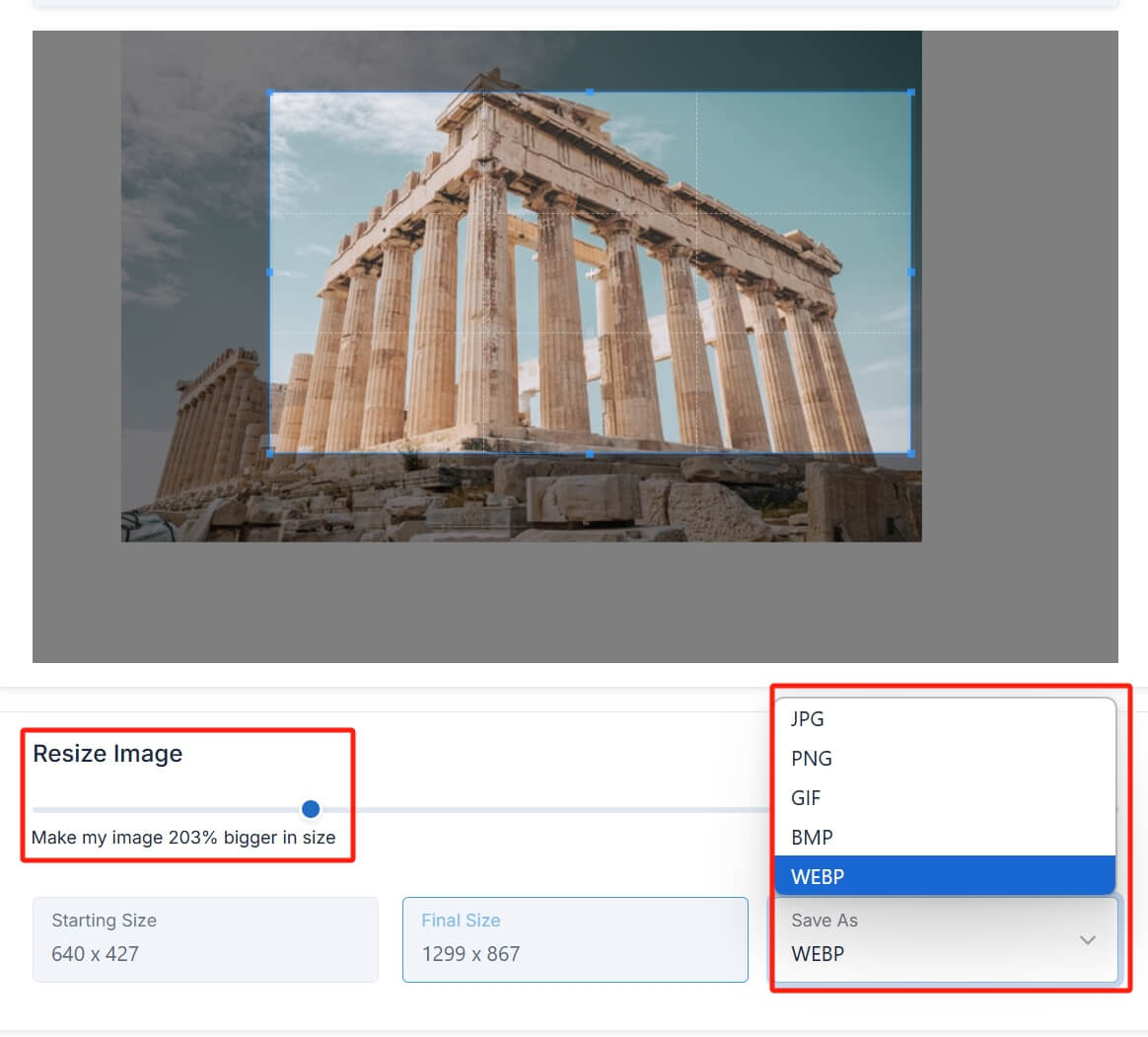
İpuçları ve Dikkat Edilmesi Gerekenler
- Kalite Kaybı: Görüntüleri büyütürken dikkatli olun, çünkü çok fazla ölçekleme görüntü kalitesinin kaybolmasına yol açabilir. En iyi sonuçlar için her zaman yüksek çözünürlüklü bir orijinal görüntüyle başlayın.
- Dosya Formatı: JPEG, fotoğraflar ve çok renk içeren görüntüler için idealdir, PNG ise şeffaflığı olan görüntüler için daha uygundur. Formatı, özel ihtiyaçlarınıza göre seçin.
- En-boy Oranı Farkındalığı: Görüntüleri boyutlandırırken, kullandığınız platform veya tasarım özellikleriyle en-boy oranının uyuştuğundan emin olun, böylece bozulmalar önlenir.
Bu kolay kullanılabilir özelliklerle, Görüntü Boyutlandırma Aracı, yaratıcı ihtiyaçlarınıza uygun şekilde görüntülerinizi düzenlemeyi ve geliştirmeyi kolaylaştırır.